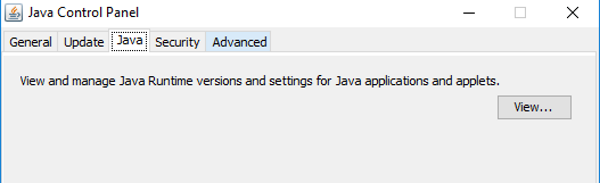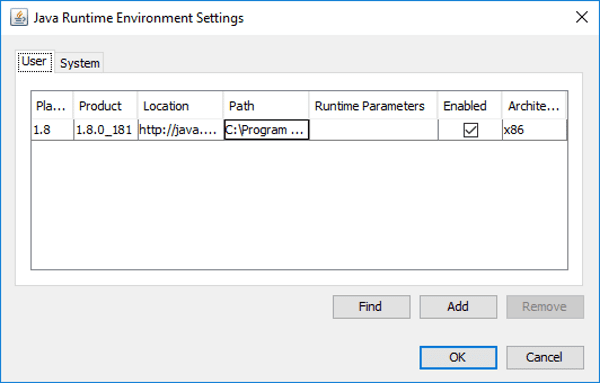Из-за взаимодействия программного компонента Java с разработанными продуктами могут возникать ошибки, решение которых лежит на плечах пользователя. Оно достигается двумя путями: переустановкой модуля и выделением дополнительной памяти Java. С каждой ситуацией стоит разобраться отдельно.
Зачем увеличивать память Java
Задачу по увеличению Java памяти пользователи ставят перед собой в следующих случаях:
- Не запускается игра Minecraft. Геймер получает сообщение, что для запуска не хватает виртуальной памяти, хотя минимальные требования по оперативке соблюдены.
- Проблема с памятью кучи Java. Написанное серверное приложение не запускается. Для его полноценной работы требуется 512 Мб оперативки на компьютере, но трудности с запуском возникают даже при имеющихся 4 Гб.
Исправить проблему можно двумя способами.
Как выделить память Java
Выделить Джава-модулю больше оперативной памяти возможно через «Панель управления». Способ удобнее рассмотреть на примере проблем с запуском игры Minecraft.
Инструкция:
Как выделить больше памяти Майнкрафт 1.19.4 на ПК (2023) от Герон Гайды
- Открывается «Панель управления».
- В поиске нужно найти Java-модуль.
- После запуска ПО в шапке выбирается раздел Java.
![панель управления Java]()
- В запустившемся окне открывается View.
- Для корректной работы модуля удалите лишние строки, если они есть. Должна остаться только одна, где указана последняя версия ПО. Важно обратить внимание на разрядность.
![параметры Java на компьютере]()
- Для увеличения памяти производится изменение столбца Runtime Parameters. При этом параметры записываются в следующем виде: -Xincgc-Xmx2048M, где 2048 – 2 Гб выделяемой оперативки. Важно писать без пробелов. В 32-битной ОС рекомендуется выделение 768 Мб.
- Нажимается ОК, ОС перезагружается.
- Xincgc – освобождает неиспользуемые объекты из памяти;
- Xmx – максимальный объем оперативки;
- Xms – минимальный объем.
Если это не помогло запустить Minecraft, переустановите модуль Java и игру. После удаления очистите реестр с помощью CCleaner.
Увеличение памяти с помощью переменных среды
Увеличить оперативную память в Джаве можно с помощью переменных системной среды. В виртуальной машине прописываются два аргумента, упомянутых ранее: -Xms и -Xmx.
Чтобы система воспринимала написанные аргументы, нужно добавить переменную с названием «_JAVA_OPTIONS».
Если количество памяти, отведенной для работы Java, в два раза меньше имеющейся оперативки, то команды прописываются по следующей инструкции:
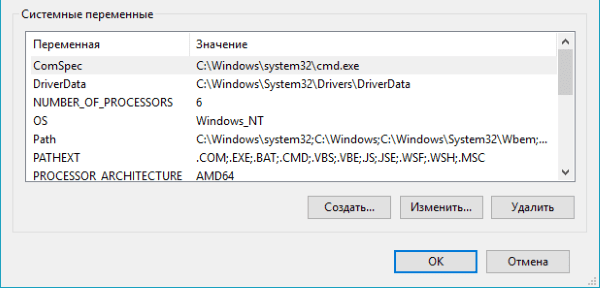
- Открываются «Свойства» на ярлыке «Мой компьютер».
- Из левой части выбираются «Дополнительные параметры системы».
- На вкладке «Дополнительно» производится одиночный клик по «Переменные среды».
- Нажимается кнопка «Создать».
- Имя переменной: «_JAVA_OPTIONS», аргументы: «-Xms512m -Xmx1024m».
В примере объем оперативки составлял 1 Гб.
Видео: 3 способа выделить больше памяти Java.
Таким образом в статье рассмотрено два метода увеличения оперативной памяти, выделяемой для работы Java-модуля.
Источник: javaupdate.ru
Как выделить больше оперативной памяти для сервера Minecraft

Распределение больше оперативной памяти для Minecraft — относительно простой процесс, который может дать огромные преимущества, такие как уменьшение задержки и обеспечение более плавной работы по всем направлениям. Однако выделить больше оперативной памяти для выделенной онлайн-игры немного сложнее. Вы когда-нибудь задумывались, как выделить больше оперативной памяти для своего сервера Minecraft?
Если это так, вам удалось пройти лабиринт, который в первую очередь настраивает ваш собственный сервер. У вас все готово с последней версией Java, и после большого количества крови, пота, слез и копирования компьютерных команд из официально одобренного учебника Minecraft вы, наконец, дали своим товарищам по выживанию Minecraft собственный дом. . Ну, технически это ваш собственный дом, но эй, ваше гостеприимство не знает границ.

Или, может быть, вы немного более опытны в этом деле и с легкостью прошли через все это. Обработайте без проблем.
В любом случае, у вас есть свой сервер, у вас есть друзья, у вас есть много времени, чтобы провести радостные часы многопользовательской игры Minecraft. Чего у вас недостаточно, так это достаточного количества оперативной памяти на сервере, чтобы поддерживать количество игроков, которые вы поставили в очередь на вход, и при этом обеспечивать бесперебойную работу.
Независимо от того, являетесь ли вы новичком в мире хостинга серверов или опытным ветераном, это удобное пошаговое руководство расскажет вам все, что вам нужно знать о выделении большего объема оперативной памяти для вашего сервера Minecraft.
Сначала сначала
Прежде чем мы перейдем к техническим деталям того, как выделить больше оперативной памяти для вашего сервера Minecraft, очень важно убедиться, что вы знаете, что на самом деле пытаетесь сделать. .
Это может звучать глупо, но слепая возня с распределением оперативной памяти потенциально может привести к… нежелательным последствиям не только для вашего сервера, но и для всего вашего ПК.
Поэтому самое первое, что мы хотим сделать, это проверить, сколько оперативной памяти у нас есть для работы.
Если вы работаете на ПК с Windows, вы можете сделать это, нажав кнопку «Пуск», выбрав «Настройки» и перейдя в нижнюю часть меню, где вы найдете параметр «О программе». Нажмите на нее, и вас встретит экран ниже — здесь вы найдете характеристики оперативной памяти вашего устройства, в том числе объем свободной оперативной памяти. Этот интерфейс может меняться в разных версиях Windows, но принцип остается тем же.

Если вы используете Mac, это аналогичная история — просто перейдите к значку Apple в правом верхнем углу, выберите «Об этом Mac» и перейдите на вкладку «Память». Это покажет вам, сколько оперативной памяти вы установили, и даст вам разбивку слотов памяти.

Вы также можете использовать приложение Activity Monitor, чтобы увидеть разбивку того, сколько памяти используют отдельные процессы на вашем компьютере, что может помочь вам решите, сколько оперативной памяти вы можете выделить на своем сервере Minecraft.

Эта информация будет информировать точные команды, которые вы используете, чтобы выделить больше оперативной памяти для вашего сервера Minecraft, так что вы не хотите срезать этот угол!
Как выделить больше оперативной памяти для сервера Minecraft с помощью команд
После того, как вы установили, сколько оперативной памяти вы можете выделить для своего сервера, вам нужно будет вернуться к своему старому другу cmd.exe (или к командной строке), если вы пользователь Windows, или, альтернативно, к терминалу, если вы re на Mac.
Если вы не используете пакетный файл Windows (мы поговорим об этом позже) или ярлык Java, вы, вероятно, достаточно привыкли к процессу запуска вашего сервера Minecraft через системные команды. В этом случае ваш обычный командный интерфейс, вероятно, будет выглядеть примерно так:

Это последний фрагмент кода:
java -jar [имя файла вашего сервера].jar
который в конечном итоге запускает ваш сервер, и именно этот фрагмент кода вы нужно поиграть, чтобы изменить объем выделенной оперативной памяти.
К счастью, это настолько просто, насколько это возможно. Все, что вам нужно сделать, это добавить несколько дополнительных фрагментов информации при запуске сервера. Легче сказать, чем сделать, но, к счастью для вас, у нас есть точный код, который вам понадобится прямо здесь, чтобы вы могли скопировать его в окно командной строки/терминала:
java -Xmx[ОЗУ в МБ] M -Xms[ОЗУ в МБ]M -jar [имя файла вашего сервера].jar
1 ГБ ОЗУ Пример: java Xmx1024M -Xms1024M -jar [имя файла вашего сервера].jar
2 ГБ ОЗУ Пример: java -Xmx2048M -Xms2048M -jar [имя файла вашего сервера].jar
Вы заметите, что все, что изменилось, это то, что мы добавили несколько вещей в середине исходной команды. Следующим шагом является замена частей [ОЗУ в МБ], как вы уже догадались, объемом ОЗУ, которое вы хотите выделить для своего сервера Minecraft, в мегабайтах.
В приведенном ниже примере мы Мы решили выделить серверу 1 ГБ оперативной памяти. В мегабайтах это примерно 1024 МБ, так что это цифра, которую мы выбрали:

Поскольку теперь это вход, предложенный Minecraft на странице загрузки их сервера, вы можете закатить глаза, читая это руководство, рассказывающее вам то, что вы уже знаете. Не проблема — чтобы выделить больше оперативной памяти, чем 1 ГБ, просто измените числа в строке, чтобы отразить, сколько ГБ вы хотите разрешить использовать серверу. Подсчитать, сколько это в мегабайтах, очень просто — просто умножьте 1024 на желаемое количество ГБ и используйте полученное значение в строке.
Как вы можете видеть из приведенного выше примера, после ввода этой команды ваш сервер должен запуститься как обычно (ну, не совсем как обычно — если дополнительная оперативная память дает желаемый эффект, вы должны увидеть заметное увеличение скорости запуска! ), и вы сможете подключиться к серверу Minecraft с небольшой дополнительной поддержкой со стороны вашего компьютера.
Как выделить больше оперативной памяти серверу Minecraft в пакетном файле
Сейчас , как вы знаете, использование командной строки или терминала для запуска вашего сервера выполняет свою работу, но это, безусловно, занимает минуту.
Так есть ли способ сделать весь процесс немного менее… многословным?
Где есть воля, там и способ. В Windows это легко — все, что вам нужно сделать, это собрать пакетный файл, содержащий код, который мы только что объяснили. Вам даже не нужно заходить в командную строку, чтобы сделать это: все, что вам нужно, это скромный Блокнот Windows. Просто введите код, как мы сделали ниже (не забывая заменить числа для объема оперативной памяти, которую вы хотите выделить, и имя сервера на свое собственное), а затем сохраните файл с любым именем, которое вы хотите, и (это важный момент), расширение .bat.

Возможно, это расширение не будет отображаться в раскрывающемся меню «Сохранить как тип», но это не проблема — если вы включите расширение, Windows распознает текстовый файл как партия.

Не забудьте сохранить этот файл в папке, где находится ваш сервер — пакет будет бесполезен в неправильном месте.
После того, как вы это сделаете, просто перейдите в папку вашего сервера, откройте пакетный файл и код будет запускаться автоматически, запуская ваш сервер, дополнительную оперативную память и все остальное.

Поскольку терминал работает немного иначе, чем командная строка, сделать текстовый файл исполняемым на Mac немного сложнее, но это можно сделать. Подробнее см. на этой странице поддержки: https://support.apple.com/en-gb/guide/terminal/apdd100908f-06b3-4e63-8a87-32e71241bab4/2.10/mac/10.15?fbclid=IwAR1x5hF02PmyOh8Fz-7s4A0VLn8Jvowsrfiv-7gonoXfzSLGldV0XfzSLGld /p>
Мы надеемся, что это гайд помогло вам настроить сервер Minecraft с необходимой вам мощностью. Удачи и удачного творчества!
Источник: crarena.ru
Недостаток swap памяти Майнкрафт

Для нормальной работы Minecraft рекомендуется выделять как можно больше памяти, особенно при использовании модов и ресурс-паков высокого разрешения. Существует несколько проблем в этом направлении, решить их просто.
Как добавить памяти для TLauncher
В настройках лаунчера (Иконка Шестерёнки -> Дополнительно) видно, что выделить можно до 1 гигабайта памяти. Всё из-за разрядности, установленной Java x32, необходимо Java x64.
Определяем разрядность системы
Windows: «Мой компьютер» -> «Свойства системы» -> «Тип системы» — читаем информацию — 64-bit или 32-bit.
Linux: Терминал -> команда uname -m. Если x86_64 — то у вас 64 разрядная система, если i686 или i386 — то у вас 32 разрядная.
Если у вас всё-таки 32-битная система, необходимо переустановка системы на 64-битную, при условии, что процессор поддерживает 64-битную схему.
Устанавливаем Java 64x
Windows: скачиваем Java 64, запускаем его и следующем инструкции (просто нажать Install).
Linux: скачиваем Java 64, запускаем его и следующем инструкции (просто нажать Install).
Увеличиваем количество памяти для Майнкрафт
После этого, в настройках можно выделить максимальное количество памяти (при создании мод-паков тоже).
Источник: minemod.ru